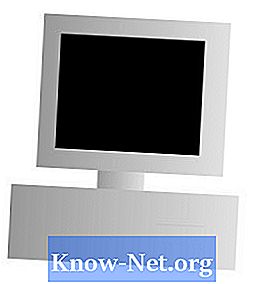
Съдържание
Инструментът за възстановяване на системата на Windows ви позволява да възстановите операционната система на по-ранно време, без да изтривате някой от вашите файлове. Dell OptiPlex 755 има някои функции, които могат да повлияят на възстановяването на вашата система, ако не се държи така, както трябва. Използвайте инструмента Dell PC Restore като последната опция, тъй като операцията изчиства цялата информация на компютъра и се връща в първоначалното му състояние.
инструкции

-
Кликнете върху "Старт", "Всички програми", "Аксесоари", "Системни инструменти" и накрая на "Възстановяване на системата".
-
Изберете „Възстановяване на компютъра до предишно състояние“ и кликнете върху най-новата дата в календара, с удебелен шрифт. Изберете точка за възстановяване от списъка и кликнете върху "Напред".
-
Приемете предупреждението и кликнете върху "Напред". Процесът на възстановяване рестартира компютъра; проверете дали проблемът е разрешен след рестартирането. Ако не, можете да възстановите друга дата. Следвайте стъпките отново, като преминете към следващата най-скорошна дата на възстановяване, докато проблемът бъде отстранен.
Възстановяване на системата
-
Изключете компютъра и след това го включете. Докато се стартира, задръжте клавиша "Ctrl" и натиснете "F11" на Windows XP или "F8" на Windows Vista или по-висока версия.
-
Натиснете "Възстановяване" и след това "Потвърдете" в Windows XP. В Windows Vista или по-висока версия, кликнете върху "Repair Your Computer" и след това върху "Next". Въведете потребителското име и паролата. Натиснете "Dell Factory Image Restore" (Възстановяване на фабричните изображения на Dell) и след това "Next" (Напред). Потвърдете, че искате да форматирате твърдия диск и след това щракнете върху "Напред".
-
Щракнете върху "Finish", когато се появи бутонът. Компютърът ще се рестартира, като операционната система вече е възстановена до фабричните настройки.


